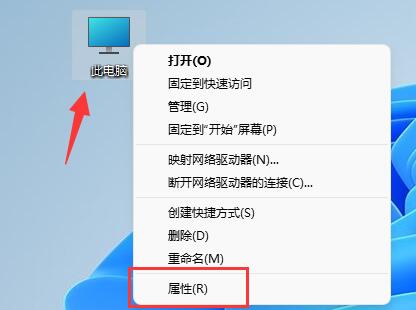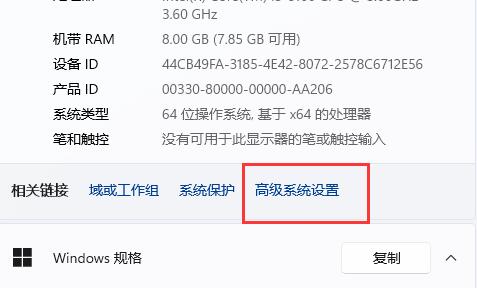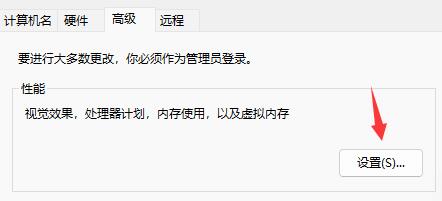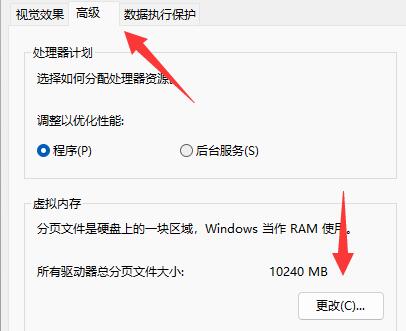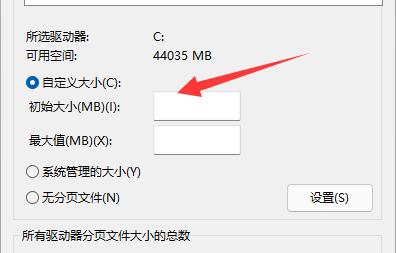Win11玩永劫无间闪退怎么办?Win11玩永劫无间闪退的解决方法 |
您所在的位置:网站首页 › 永劫无间闪退原因 › Win11玩永劫无间闪退怎么办?Win11玩永劫无间闪退的解决方法 |
Win11玩永劫无间闪退怎么办?Win11玩永劫无间闪退的解决方法
|
当前位置:系统之家 > 系统教程 > Win11玩永劫无间闪退怎么办?
Win11玩永劫无间闪退怎么办?Win11玩永劫无间闪退的解决方法
时间:2023-04-20 11:36:55 作者:永煌 来源:系统之家 1. 扫描二维码随时看资讯 2. 请使用手机浏览器访问: https://m.xitongzhijia.net/xtjc/20211217/235892.html 手机查看 评论 反馈  网盘下载
Windows11 64位最新正式版(22H2)V2023.04
网盘下载
Windows11 64位最新正式版(22H2)V2023.04
大小:4.56 MB类别:Windows 11系统 Win11玩永劫无间闪退怎么办?永劫无间是一款很棒的武侠吃鸡游戏,玩的用户也不少,但是一些升级到Win11系统的小伙伴在玩永劫无间的时候会出现闪退的情况,那么遇到这种情况要怎么办呢?下面就就和小编一起来看看有什么解决方法吧。
Win11玩永劫无间闪退的解决方法 方法一 1、如果我们玩其他大型游戏也会出现卡顿、闪退等问题。 2、那么可能是内存不足,可以尝试设置虚拟内存或更换内存条。 3、右键打开“此电脑”,进入“属性”。
4、点击相关链接下的“高级系统设置”。
5、然后点击性能中的“设置”按钮。
6、再进入“高级”点击“更改”虚拟内存。
7、最后取消勾选自动分配,勾选“自定义大小”就可以设置虚拟内存了。
方法二 1、有些显卡或内存或默认开启超频。 2、虽然可以提高游戏性能,但是超频过头就会导致闪退。 3、因此我们可以确认一下是否开启,如果开启了就关闭超频。 以上就是系统之家小编为你带来的关于“Win11玩永劫无间闪退怎么办?Win11玩永劫无间闪退的解决方法”的全部内容了,希望可以解决你的问题,感谢您的阅读,更多精彩内容请关注系统之家官网。 标签 永劫无间教程 win11教程Win11c盘满了怎么扩容?Win11 C盘扩容教程 下一篇 > Windows输入体验是什么 Windows输入体验在哪里 相关教程 Win11怎么调整光标闪烁速度-光标闪烁速度调整... Win11怎么禁止流氓软件自动安装-Win11禁止软... Win11任务栏部分图标消失怎么办-如何修复Win1... Win11补丁KB5034848安装失败的解决方法-【有... 有网但是Win11电脑连不上网的解决方法 Win11无法在此设备上加载驱动程序-【三种解决... Win11安装显卡驱动时出现未知错误怎么办 2024最新绕过联网限制安装Win11-【两种方式】 Windows升级失败错误代码0x80070490-【有效解... Win11文件夹加密失败怎么办
Win11电源计划只有平衡没有高性能的解决方法 
Win11精简版tiny11下载(一键安装免激活) 
Win11提示“页面不可用你的it管理员已经限制对此应用的某些区域的访问”怎么办? 
Win11如何切换管理员账户-Win11切换管理员账户的方法 发表评论共0条  没有更多评论了
没有更多评论了
评论就这些咯,让大家也知道你的独特见解 立即评论以上留言仅代表用户个人观点,不代表系统之家立场 |
【本文地址】